word表格中的图片显示不全 Word中的表格图片显示不完整如何调整
更新时间:2023-12-27 15:01:56作者:xiaoliu
在日常工作和学习中,我们经常会使用到Microsoft Word软件来编辑和排版文档,有时候我们可能会遇到一个问题,就是在Word中插入的表格中的图片显示不完整。这种情况下,图片可能会被截断或者只显示部分内容,给我们的工作带来一定的困扰。如何调整Word中表格图片的显示,让它们完整呈现在我们的文档中呢?接下来我们将介绍一些解决这个问题的方法。
操作方法:
1.建立Word文档,插入一个表格。
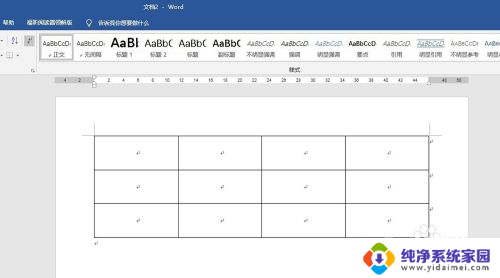
2.在表格之外的段落插入一张图片。
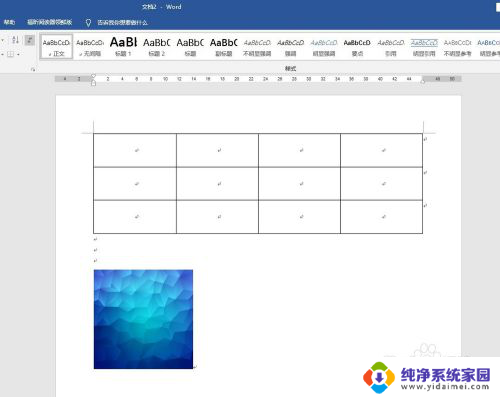
3.接下来,复制这张图片,然后将其粘贴进其中一个单元格。
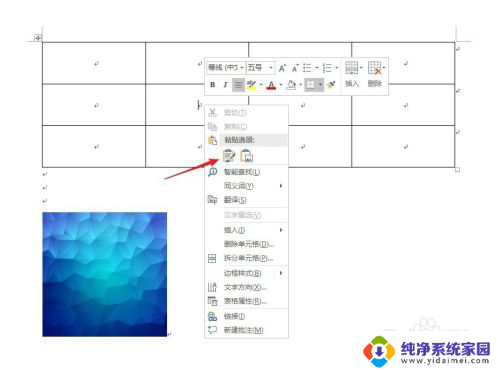
4.可以看到。居然只显示了该图片的少量下半部分。这就是有时会遇到的问题。
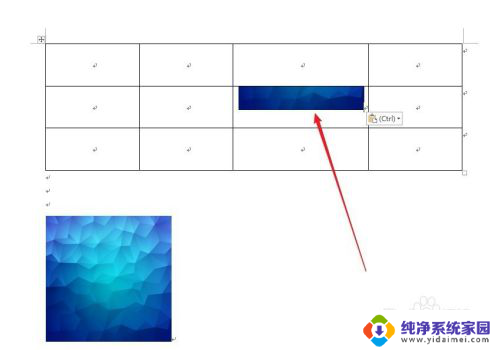
5.解决办法:光标置于图片所在的单元格,点击“段落设置”。
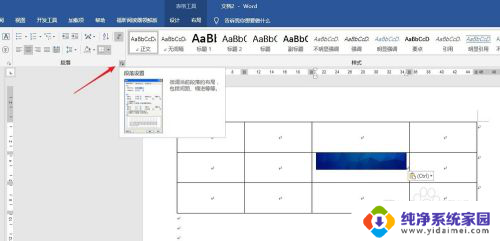
6.在“缩进和间距”选项卡中,可以看到。“行距”使用的是“固定值”,数值仅12磅。
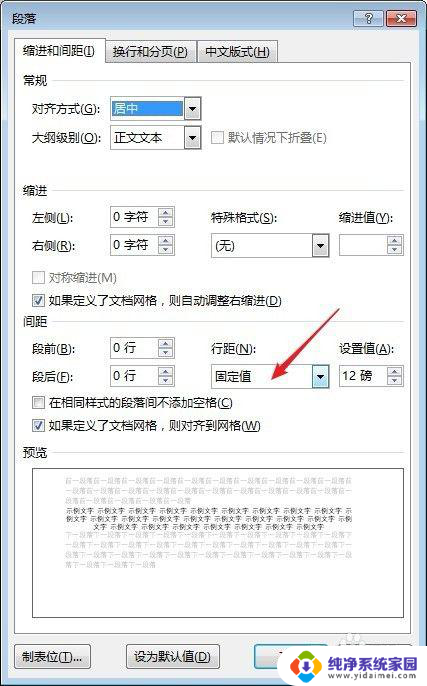
7.把数值该大,比如200磅。
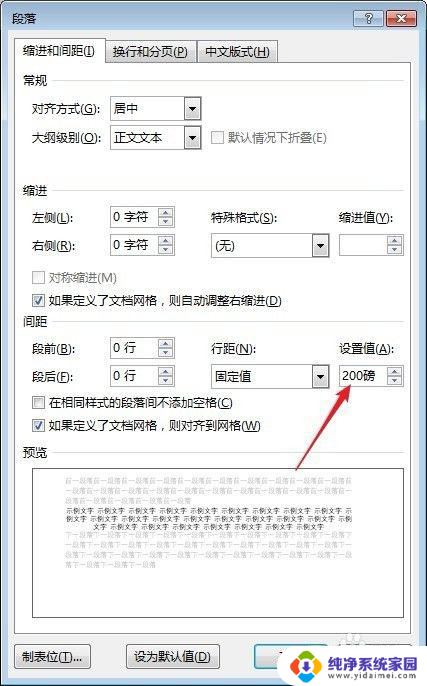
8.点击“确定”后,可以看到。图片就完整地显示出来了。
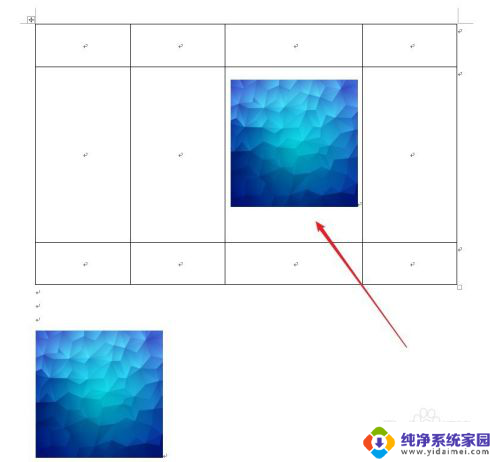
9.除了更改数值,还可以把行距改为“单倍行距”,也可以完整显示图片。
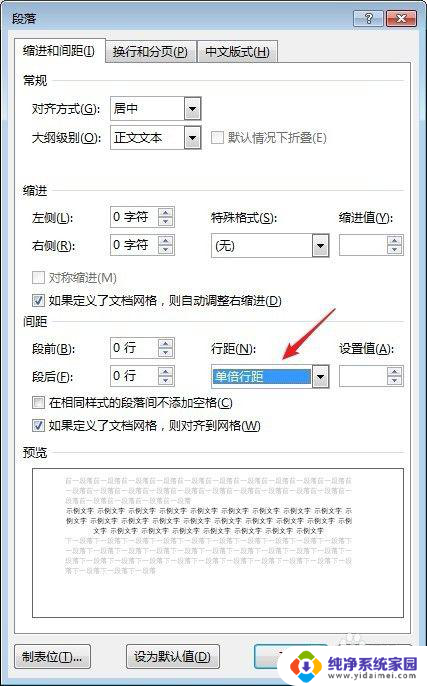
以上是关于在Word表格中图片显示不完整的所有内容,如果你遇到这种情况,不妨尝试按照小编提供的方法来解决,希望对大家有所帮助。
word表格中的图片显示不全 Word中的表格图片显示不完整如何调整相关教程
- word图表不能完全显示 如何修复Word中表格显示不完整的问题
- 图片在word表格中显示不全怎么处理 Word表格中的图片不完整怎么解决
- word里面表格显示不完整怎么调 Word中的表格显示不完整怎么办
- word复制图片显示的不完整怎么办 Word文档中粘贴的图片无法完全显示怎么办
- excel表格文字显示不完整怎么办 如何调整Excel表格中文字显示不完整的问题
- wps为何粘贴的表格图片显示不了 wps粘贴表格图片不显示
- word表格文字显示不完整 如何解决word表格内文字内容显示不全的问题
- 文档照片显示不完整 Word文档插入图片显示不全
- word表格如何调整行距 如何在Word文档中调整表格的行距
- 如何让表格在word中全部显示 excel表格导入word后表格格式显示不全怎么解决
- 笔记本开机按f1才能开机 电脑每次启动都要按F1怎么解决
- 电脑打印机怎么设置默认打印机 怎么在电脑上设置默认打印机
- windows取消pin登录 如何关闭Windows 10开机PIN码
- 刚刚删除的应用怎么恢复 安卓手机卸载应用后怎么恢复
- word用户名怎么改 Word用户名怎么改
- 电脑宽带错误651是怎么回事 宽带连接出现651错误怎么办